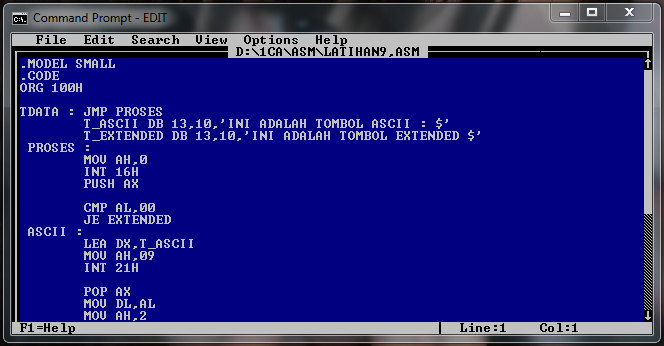- Buka program Command Prompt dan tulisakan perintah maka akan muncul sebagai berikut.
- Lalu buka program Command Prompt satu lagi lalu masukan perintah yang sama seperti langkah kedua namun tambahkan EDIT pada akhir perintah maka akan muncul layar warna biru seperti berikut.
- Setelah muncul layar biru maka masukan perintah sebagai berikut
.MODEL SMALL
.CODEORG 100H
TData : JMP Proses
T_ASCII DB 13,10,'Ini adalah tombol ASCII : $'
T_EXTENDED DB 13,10,'Ini adalah tombol Extended $'
Proses :
MOV AH,0
INT 16H
PUSH AX
CMP AL,00
JE EXTENDED
ASCII :
LEA DX, T_ASCII
MOV AH,09
INT 21H
POP AX
MOV DL,AL
MOV AH,2
INT 21H
CMP AL,'Q'
JE EXIT
CMP AL,'q'
JMP PROSES
EXTENDED :
LEA DX, T_EXTENDED
MOV AH,09
INT 21H
JMP PROSES
EXIT : INT 20H
END TData
Lalu save dengan nama LATIHAN9.ASM untuk lebih jelas perhatikan gambar berikut. - Setelah disave kita cek dengan menggunakan program Command Prompt yang kita buka pertama kali tadi, apabila kita menuliskan perintah dengan benar maka TASM akan menunjukan error message dan warning message ‘none’.
- Setelah dicek menggunakan TASM lalu dilanjutkan lagi dengan menggunakan TLINK dengan cara melanjutkan langkah sebelumnya maka akan muncul sebagai berikut.
- Untuk melihat hasilnya tinggal ketik LATIHAN9 lalu enter maka hasinya akan muncul. (Untuk program ini, tombol ASCII adalah tombol huruf, angka, atau simbol pasa keyboard. Sedangkan tombol EXTENDED adalah tombil F1 - F12)
Jangan menunda sebuah pekerjaan, lebih baik menyesali apa yang telah kita kerjakan daripada menyesali apa yang tidak pernah kita lakukan. (y)
Kamis, 30 Oktober 2014
Bahasa Rakitan : Memasukkan Satu Karakter Melalui Perintah Keyboard
Bahasa Rakitan : Mencetak Keterangan Kelulusan Dengan Menggunakan Perintah Jump
- Buka program Command Prompt dan tulisakan perintah maka akan muncul sebagai berikut.
- Lalu buka program Command Prompt satu lagi lalu masukan perintah yang sama seperti langkah kedua namun tambahkan EDIT pada akhir perintah maka akan muncul layar warna biru seperti berikut.
- Setelah muncul layar biru maka masukan perintah sebagai berikut
.MODEL SMALL
.CODE
ORG 100H
TData : JMP Proses
UAS DB 85
KAL0 DB 'Nilai Anda Kurang Dari 40 Maka Anda Tidak Lulus $'
KAL1 DB 'Nilai Anda Lebih Besar Sama Dengan 70 Maka Anda Lulus $'
Kal2 DB 'Nilai Anda Lebih Besar Dari 85 Maka Anda Lulus CUMLOUDE $'
Proses :
MOV AL,UAS
CMP AL, 54
JB AKecil
CMP AL,85
JE ABesar
JA ABesar
CMP AL,54
JE Sama
JA Sama
AKecil :
LEA DX, Kal0
JMP cetak
Sama :
LEA DX, Kal1
JMP cetak
ABesar :
LEA DX, Kal2
Cetak :
MOV AH,09
INT 21H
EXIT : INT 20H
END TData
Lalu save dengan nama LATIHAN8.ASM untuk lebih jelas perhatikan gambar berikut. - Setelah disave kita cek dengan menggunakan program Command Prompt yang kita buka pertama kali tadi, apabila kita menuliskan perintah dengan benar maka TASM akan menunjukan error message dan warning message ‘none’.
- Setelah dicek menggunakan TASM lalu dilanjutkan lagi dengan menggunakan TLINK dengan cara melanjutkan langkah sebelumnya maka akan muncul sebagai berikut.
- Untuk melihat hasilnya tinggal ketik LATIHAN8 lalu enter maka hasinya akan muncul.
- Untuk mencoba keterangan yang lain (Anda tidak lulus dan Anda lulus), ubah nilai pada UAS DB menjadi 30 (untuk Anda tidak lulus) dan 75 (untuk Anda lulus). Masing-masing dari program akan muncul dengan hasil sesuai keterangan.
Bahasa Rakitan : Menggunakan Perintah Lompat (Jump)
- Buka program Command Prompt dan tulisakan perintah maka akan muncul sebagai berikut.
- Lalu buka program Command Prompt satu lagi lalu masukan perintah yang sama seperti langkah kedua namun tambahkan EDIT pada akhir perintah maka akan muncul layar warna biru seperti berikut.
- Setelah muncul layar biru maka masukan perintah sebagai berikut
.MODEL SMALL
.CODE
ORG 100H
TDATA : JMP PROSES
BILA DB 15
BILB DB 23
KAL0 DB 'BILANGAN A LEBIH KECIL DARI BILANGAN B $'
KAL1 DB 'BILANGAN A SAMA DENGAN BILANGAN B $'
KAL2 DB 'BILANGAN A LEBIH BESAR DARI BILANGAN B $'
PROSES :
MOV AL,BILA
CMP AL, BILB
JB AKECIL
JE SAMA
JA ABESAR
AKECIL :
LEA DX, KAL0
JMP CETAK
SAMA :
LEA DX, KAL1
JMP CETAK
ABESAR :
LEA DX, KAL2
CETAK :
MOV AH,09
INT 21H
EXIT : INT 20H
END TDATA
Lalu save dengan nama LATIHAN7.ASM untuk lebih jelas perhatikan gambar berikut. - Setelah disave kita cek dengan menggunakan program Command Prompt yang kita buka pertama kali tadi, apabila kita menuliskan perintah dengan benar maka TASM akan menunjukan error message dan warning message ‘none’.
- Setelah dicek menggunakan TASM lalu dilanjutkan lagi dengan menggunakan TLINK dengan cara melanjutkan langkah sebelumnya maka akan muncul sebagai berikut.
- Untuk melihat hasilnya tinggal ketik LATIHAN7 lalu enter maka hasinya akan muncul.
Selasa, 28 Oktober 2014
Protel Schematic : Membuat Rangkaian 5V-5A-MJ2955 (Test 1/Genap)
- Buka program schematic capture yang telah diinstal. Lalu pilih file, new.

- Klik icon
 untuk mempermudah saat kita menggambar rangkaian.
untuk mempermudah saat kita menggambar rangkaian. - Untuk langkah awal, buat terlebih dahulu komponen-kompenen yang dibutuhkan, seperti Trafo (TRANS1), Dioda Bridge (BRIDGE1), Resistor (RES1), Kapasitor (CAPACITOR), IC 7805 (VOLTREG), dan PNP. Komponen-komponen tersebut terdapat dalam d_liner.lib, d_device.lib, dan device.lib. Kemudian letakkan komponen-komponen tersebut sesuai dengan desain.

- Hubungkan rangkaian tersebut menggunakan icon
 atau
atau  pada Wiring Tools.
pada Wiring Tools.
- Ubah nama dan harga komponen dengan cara klik 2x pada mouse. Lakukan hal yang sama hingga semua komponen lengkap dengan nama dan harga masing-masing.



- Terakhir beri Junction pada tempat tertentu dengan icon
 pada Wiring Tools.
pada Wiring Tools.
Protel Schematic : Cara Menggambar Rangkaian Pembangkit Pulsa
- Buka program schematic capture yang telah diinstal. Lalu pilih file, new.

- Klik icon
 untuk mempermudah saat kita menggambar rangkaian.
untuk mempermudah saat kita menggambar rangkaian. - Untuk langkah awal, buat terlebih dahulu komponen-komponen seperti Resistor (RES1), Kapasitor (Capacitor),dan Swicth Push Button (SW-PB) yang terdapat pada d_linear.lib, d_device.lib, dan device.lib. Caranya klik Add Remove >> library >> d_linear.lib, d_device.lib, dan device.lib (pilih salah satu) >> Add >> OK. Letakkan komponen-komponen tersebut seperti gambar di bawah ini :

- Hubungkan rangkaian tersebut menggunakan icon
 atau
atau  pada Wiring Tools.
pada Wiring Tools.
- Tambahkan VCC pada rangkaian di tengah atas dengan cara klik icon
 pada Wiring Tools atau klik Place >> Power Port. Lalu tambahkan GND (ground) pada rangkaian di tengah bawah (sejajar dengan VCC) dengan cara klik icon
pada Wiring Tools atau klik Place >> Power Port. Lalu tambahkan GND (ground) pada rangkaian di tengah bawah (sejajar dengan VCC) dengan cara klik icon  pada Wiring Tools atau klik Palce >> Power Port. Untuk mengubah simbol, klik 2x pada simbol ubah pada box Net menjadi GND dan Style pilih Power Ground
pada Wiring Tools atau klik Palce >> Power Port. Untuk mengubah simbol, klik 2x pada simbol ubah pada box Net menjadi GND dan Style pilih Power Ground


- Ubah nama dan harga komponen dengan cara klik 2x pada mouse. Lakukan hal yang sama hingga semua nama dan harga pada komponen sesuai.




- Lalu ubah nama pada Port dengan Pulsa dengan cara klik 2x pada mouse.



- Terakhir beri Junction pada tempat tertentu dengan icon
 pada Wiring Tools.
pada Wiring Tools.
Langganan:
Postingan (Atom)